Jucați împreună vă ajută să invitați prieteni și familie pentru a juca un joc, unde aceștia se pot alătura pe orice dispozitiv. Puteți trimite invitații la jocuri înainte sau în timpul jocului în flux live, în Jucați împreună în Microsoft Teams (gratuit) pe Windows 11.
Prima dată când utilizați Play Together? Vă recomandăm să urmați pașii din această ordine pentru a începe jocul.
 |
 |
 |
Invitați prieteni la jocul dvs. |
 |
||||||
Înainte de a începe
-
Dacă widgetul barei jocuri nu este focalizat sau dispare, apăsați tasta siglă Windows +G pentru a-l retrage.
-
Dacă aveți întrebări sau doriți să aflați mai multe despre widget, vizitați Ghid de pornire și Întrebări frecvente pentru Jucați împreună în Microsoft Teams (gratuit).
Invitați prietenii și familia să se joace
Cu Jucați împreună, puteți invita pe oricine să urmărească sau să se joace, chiar dacă nu se află în Microsoft Teams (gratuit). Prietenii și familia se pot alătura pe orice dispozitiv.
-
Deschideți widgetul Bară jocuri, apăsați tasta siglă Windows +G.
-
Selectați butonul Jucați împreună de pe bara Jocuri. Apoi selectați butonul Fixare

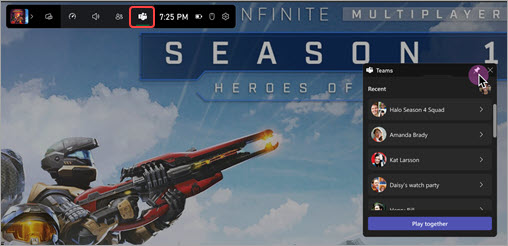
-
Deschideți chatul pe care doriți să-l partajați și Intrați în direct.
-
Selectați Copiere link

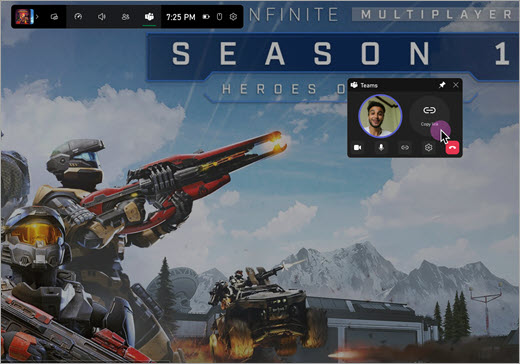
Vedeți-vă prietenii în timp ce jucați
Puteți vedea videoclipurile sau avatarele familiei și prietenilor dvs. suprapuse pe jocul dvs. Pentru a muta widgetul, selectați tasta siglă Windows +G și glisați widgetul.
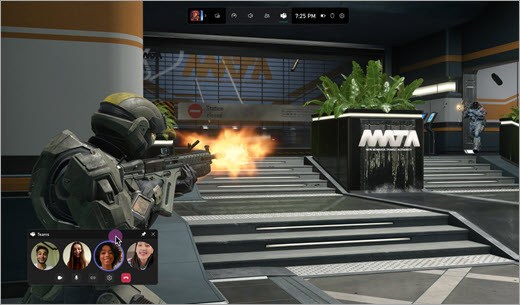
Ce vor vedea prietenii mei când joc?
Ceea ce văd prietenii și familia în timpul jocului depinde de setările pe care le-ați setat.
-

-

-
Partajați conținut de pe ecran sau din aplicație. Atunci când selectați ecranul sau aplicația pe care doriți să o partajați, veți avea opțiunea Includeți sunetul computerului.
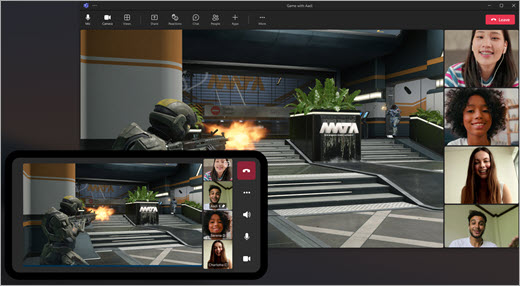
Pasul 4: Gestionați setările pentru Jucați împreună în Microsoft Teams (gratuit)
Subiecte asociate
Jucați împreună în bara Jocuri din Windows 11










